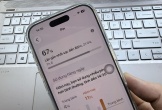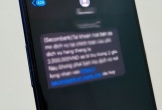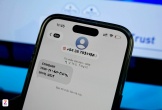Mặc định, khi lướt News Feed, các đoạn video trên Facebook sẽ được phát tự động mà không cần người dùng cho phép. Điều này đôi khi gây ra một số phiền toái không đáng có.
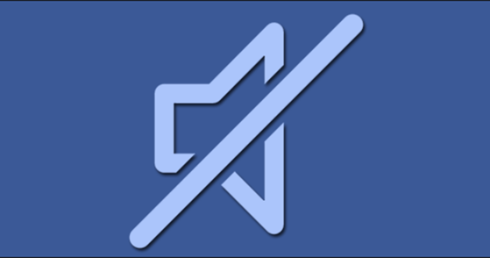
- Bước 1: Đầu tiên, bạn hãy cài đặt hoặc nâng cấp ứng dụng Facebook lên phiên bản mới nhất thông qua App Store.
- Bước 2: Khi hoàn tất, bạn mở ứng dụng Facebook, bấm vào biểu tượng menu ở góc phải, kéo xuống dưới cùng và chọn Settings (cài đặt) > Accounts Settings (cài đặt tài khoản).
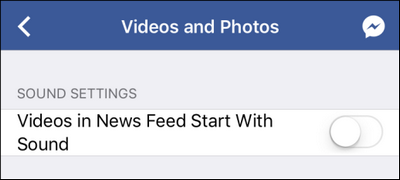
- Bước 3: Tiếp theo, bạn tìm đến mục Videos and Photos và vô hiệu hóa tùy chọn Video in News Feed Start With Sound (tắt âm thanh đối với các video trên News Feed). Kể từ lúc này, tất cả video trên Facebook sẽ không phát âm thanh trừ khi bạn nhấp đúp lên video để phóng to hoặc chạm vào biểu tượng chiếc loa ở góc phải.
Bên cạnh đó, nếu muốn tắt luôn tính năng tự động phát video, bạn chỉ cần bấm vào mục Autoplay (tự động phát) và chọn Never Autoplay Videos (không bao giờ tự động phát video).
Nếu cảm thấy hữu ích, bạn đừng quên chia sẻ bài viết cho nhiều người cùng biết hoặc để lại bình luận khi gặp rắc rối trong quá trình sử dụng.
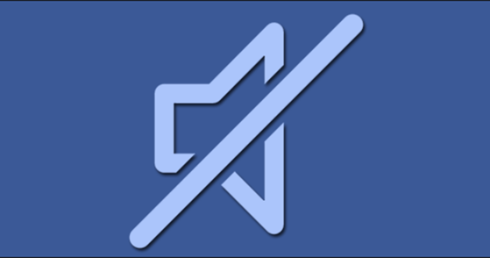
- Bước 1: Đầu tiên, bạn hãy cài đặt hoặc nâng cấp ứng dụng Facebook lên phiên bản mới nhất thông qua App Store.
- Bước 2: Khi hoàn tất, bạn mở ứng dụng Facebook, bấm vào biểu tượng menu ở góc phải, kéo xuống dưới cùng và chọn Settings (cài đặt) > Accounts Settings (cài đặt tài khoản).
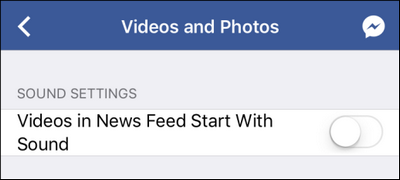
- Bước 3: Tiếp theo, bạn tìm đến mục Videos and Photos và vô hiệu hóa tùy chọn Video in News Feed Start With Sound (tắt âm thanh đối với các video trên News Feed). Kể từ lúc này, tất cả video trên Facebook sẽ không phát âm thanh trừ khi bạn nhấp đúp lên video để phóng to hoặc chạm vào biểu tượng chiếc loa ở góc phải.
Bên cạnh đó, nếu muốn tắt luôn tính năng tự động phát video, bạn chỉ cần bấm vào mục Autoplay (tự động phát) và chọn Never Autoplay Videos (không bao giờ tự động phát video).
Nếu cảm thấy hữu ích, bạn đừng quên chia sẻ bài viết cho nhiều người cùng biết hoặc để lại bình luận khi gặp rắc rối trong quá trình sử dụng.
Tác giả bài viết: MINH HOÀNG
Nguồn tin: